Cloud Composer 3 | Cloud Composer 2 | Cloud Composer 1
Cette page fournit des étapes de dépannage et des informations sur les problèmes courants liés aux planificateurs Airflow.
Identifier la source du problème
Pour commencer le dépannage, déterminez si le problème se produit au moment de l'analyse du DAG ou pendant le traitement des tâches au moment de l'exécution. Pour en savoir plus sur le temps d'analyse et la durée d'exécution du DAG, consultez la section Différence entre le temps d'analyse du DAG et la durée d'exécution du DAG.
Inspecter les journaux du processeur DAG
Si vous disposez de DAG complexes, il est possible que le processeur DAG, qui est exécuté par le planificateur, n'analyse pas tous vos DAG. Cela peut entraîner de nombreux problèmes présentant les symptômes suivants.
Symptômes :
Si le processeur de DAG rencontre des problèmes lors de l'analyse de vos DAG, cela peut entraîner une combinaison des problèmes listés ci-dessous. Si les DAG sont générés de manière dynamique, ces problèmes peuvent avoir un impact plus important que pour les DAG statiques.
Les DAG ne sont pas visibles dans l'interface utilisateur d'Airflow et dans l'interface utilisateur du DAG.
Les DAG ne sont pas planifiés pour l'exécution.
Les journaux du processeur DAG contiennent des erreurs, par exemple:
dag-processor-manager [2023-04-21 21:10:44,510] {manager.py:1144} ERROR - Processor for /home/airflow/gcs/dags/dag-example.py with PID 68311 started at 2023-04-21T21:09:53.772793+00:00 has timed out, killing it.ou
dag-processor-manager [2023-04-26 06:18:34,860] {manager.py:948} ERROR - Processor for /home/airflow/gcs/dags/dag-example.py exited with return code 1.Les planificateurs Airflow rencontrent des problèmes qui entraînent leur redémarrage.
Les tâches Airflow planifiées pour l'exécution sont annulées, et les exécutions de DAG pour les DAG qui n'ont pas pu être analysés peuvent être marquées comme
failed. Exemple :airflow-scheduler Failed to get task '<TaskInstance: dag-example.task1--1 manual__2023-04-17T10:02:03.137439+00:00 [removed]>' for dag 'dag-example'. Marking it as removed.
Solution :
Augmentation des paramètres liés à l'analyse des DAG:
Augmentez dagbag-import-timeout à au moins 120 secondes (ou plus, si nécessaire).
Augmentez dag-file-processor-timeout à au moins 180 secondes (ou plus, si nécessaire). Cette valeur doit être supérieure à
dagbag-import-timeout.
Corrigez ou supprimez les DAG qui causent des problèmes au processeur DAG.
Inspecter les durées d'analyse des DAG
Pour vérifier si le problème se produit au moment de l'analyse du DAG, procédez comme suit :
Console
Dans la console Google Cloud, vous pouvez utiliser la page Monitoring et l'onglet Logs (Journaux) pour inspecter les temps d'analyse des DAG.
Inspectez les durées d'analyse des DAG à l'aide de la page de surveillance de Cloud Composer:
Dans la console Google Cloud, accédez à la page Environnements.
Dans la liste des environnements, cliquez sur le nom de votre environnement. La page Surveillance s'ouvre.
Dans l'onglet Surveillance, consultez le graphique Temps total d'analyse pour tous les fichiers DAG de la section Exécutions DAG et identifiez les problèmes potentiels.
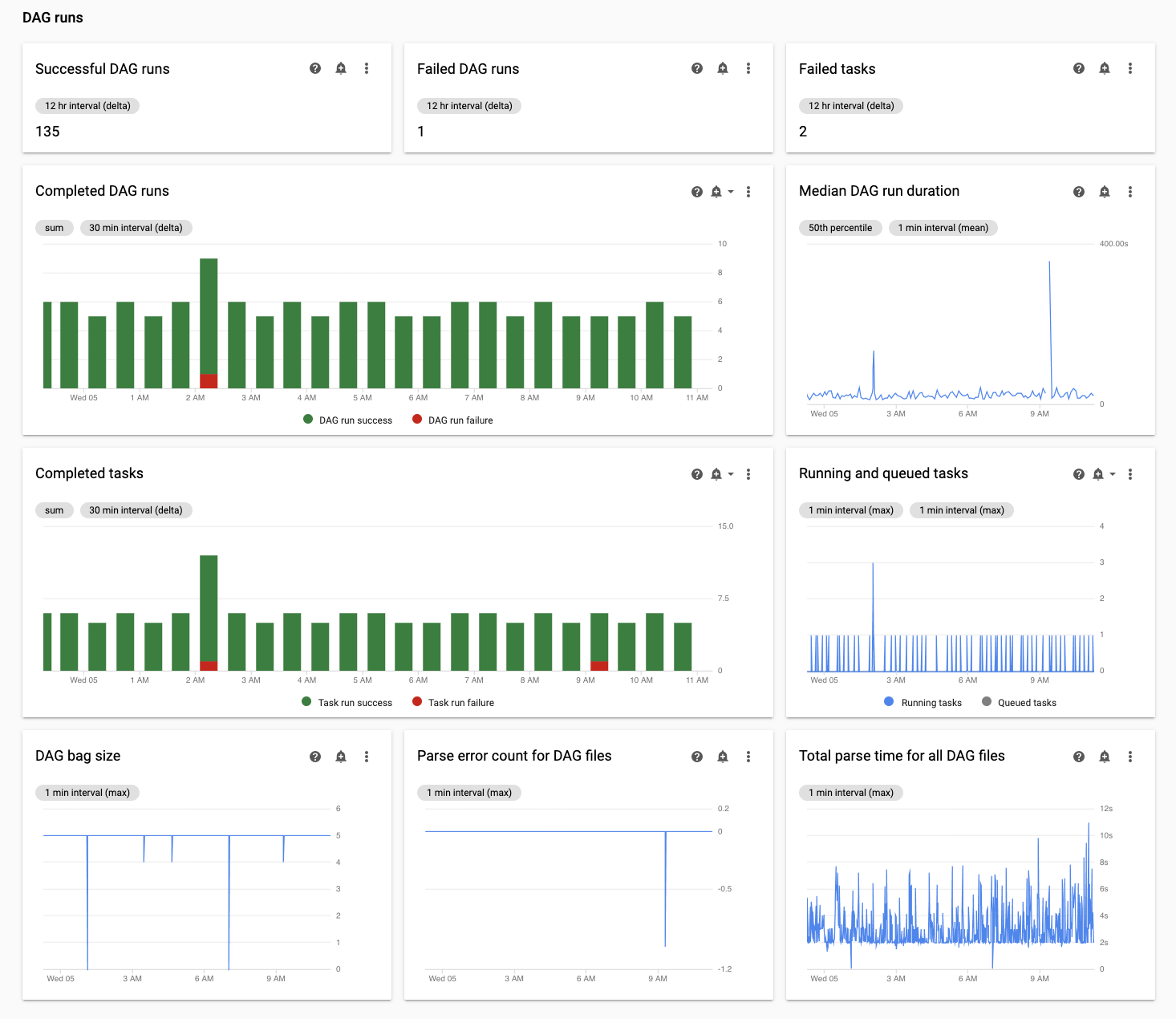
Inspectez les durées d'analyse des DAG dans l'onglet Journaux Cloud Composer:
Dans la console Google Cloud, accédez à la page Environnements.
Dans la liste des environnements, cliquez sur le nom de votre environnement. La page Surveillance s'ouvre.
Accédez à l'onglet Journaux, puis dans l'arborescence de navigation Tous les journaux, sélectionnez la section Gestionnaire de processeur DAG.
Examinez les journaux
dag-processor-manageret identifiez les problèmes potentiels.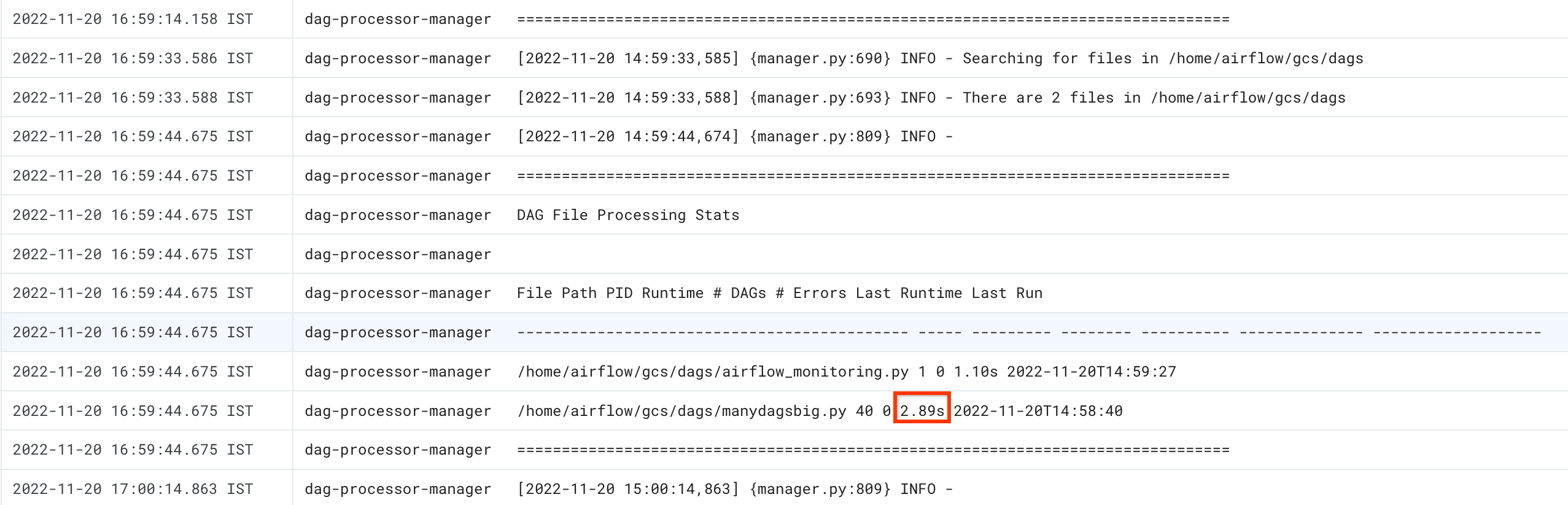
gcloud - Airflow 1
Exécutez la commande list_dags avec l'option -r pour afficher le temps d'analyse de tous vos DAG.
gcloud composer environments run ENVIRONMENT_NAME \
--location LOCATION \
list_dags -- -r
Remplacez :
ENVIRONMENT_NAMEpar le nom de l'environnement.LOCATIONpar la région où se trouve l'environnement.
Le résultat de la commande ressemble à ceci :
-------------------------------------------------------------------
DagBag loading stats for /home/airflow/gcs/dags
-------------------------------------------------------------------
Number of DAGs: 5
Total task number: 13
DagBag parsing time: 0.6765180000000001
-----------+----------+---------+----------+-----------------------
file | duration | dag_num | task_num | dags
-----------+----------+---------+----------+-----------------------
/dag_1.py | 0.6477 | 1 | 2 | ['dag_1']
/dag_2.py | 0.018652 | 1 | 2 | ['dag_2']
/dag_3.py | 0.004024 | 1 | 6 | ['dag_3']
/dag_4.py | 0.003476 | 1 | 2 | ['dag_4']
/dag_5.py | 0.002666 | 1 | 1 | ['dag_5']
-----------+----------+---------+----------+-----------------------
Recherchez la valeur Temps d'analyse DagBag. Une valeur élevée peut indiquer que l'un de vos DAG n'est pas mis en œuvre de manière optimale. La table de sortie vous permet d'identifier les DAG dont la durée d'analyse est longue.
gcloud - Airflow 2
Exécutez la commande dags report pour afficher le temps d'analyse de tous vos DAG.
gcloud composer environments run ENVIRONMENT_NAME \
--location LOCATION \
dags report
Remplacez :
ENVIRONMENT_NAMEpar le nom de l'environnement.LOCATIONpar la région où se trouve l'environnement.
Le résultat de la commande ressemble à ceci :
Executing within the following Kubernetes cluster namespace: composer-2-0-31-airflow-2-3-3
file | duration | dag_num | task_num | dags
======================+================+=========+==========+===================
/manydagsbig.py | 0:00:00.038334 | 2 | 10 | serial-0,serial-0
/airflow_monitoring.py| 0:00:00.001620 | 1 | 1 | airflow_monitoring
Recherchez la valeur duration pour chacun des dags listés dans le tableau. Une valeur élevée peut indiquer que l'un de vos DAG n'est pas mis en œuvre de manière optimale. La table de sortie vous permet d'identifier les DAG dont la durée d'analyse est longue.
Surveiller les tâches en cours et en file d'attente
Pour vérifier si des tâches sont bloquées dans une file d'attente, procédez comme suit :
Dans la console Google Cloud, accédez à la page Environnements.
Dans la liste des environnements, cliquez sur le nom de votre environnement. La page Détails de l'environnement s'ouvre.
Accédez à l'onglet Surveillance.
Dans l'onglet Surveillance, consultez le graphique Tâches Airflow dans la section Exécutions DAG et identifiez les problèmes potentiels. Les tâches Airflow sont des tâches qui sont en file d'attente dans Airflow. Elles peuvent être envoyées à la file d'attente du courtier Celery ou de l'exécuteur Kubernetes. Les tâches en file d'attente Celery sont des instances de tâches placées dans la file d'attente de l'agent Celery.
Résoudre les problèmes rencontrés au moment de l'analyse du DAG
Les sections suivantes décrivent les symptômes et les correctifs potentiels pour certains problèmes courants qui surviennent au moment de l'analyse du DAG.
Analyse et planification des DAG dans Cloud Composer 1 et Airflow 1
L'efficacité de l'analyse des DAG a été considérablement améliorée dans Airflow 2. Si vous rencontrez des problèmes de performances liés à l'analyse et à la planification des DAG, envisagez de migrer vers Airflow 2.
Dans Cloud Composer 1, le planificateur s'exécute sur les nœuds de cluster avec d'autres composants Cloud Composer. Par conséquent, la charge des nœuds individuels du cluster peut être supérieure ou inférieure à celle des autres nœuds. Les performances du planificateur (analyse et planification du DAG) peuvent varier en fonction du nœud sur lequel il s'exécute. De plus, un nœud individuel sur lequel l'ordonnanceur s'exécute peut changer en raison d'opérations de mise à niveau ou de maintenance. Cette limitation a été résolue dans Cloud Composer 2, où vous pouvez allouer des ressources de processeur et de mémoire au planificateur, et les performances du planificateur ne dépendent pas de la charge des nœuds du cluster.
Nombre limité de threads
Le fait d'autoriser le gestionnaire de processeurs DAG (la partie du programmeur qui traite les fichiers DAG) à utiliser un nombre limité de threads peut avoir une incidence sur le temps d'analyse des DAG.
Pour résoudre le problème, remplacez les options de configuration Airflow suivantes:
Pour Airflow 1.10.12 et versions antérieures, remplacez le paramètre
max_threads:Section Clé Valeur Remarques schedulermax_threadsNUMBER_OF_CORES_IN_MACHINE - 1Remplacez NUMBER_OF_CORES_IN_MACHINEpar le nombre de cœurs
des machines de nœuds de calcul.Pour Airflow 1.10.14 et versions ultérieures, remplacez le paramètre
parsing_processes:Section Clé Valeur Remarques schedulerparsing_processesNUMBER_OF_CORES_IN_MACHINE - 1Remplacez NUMBER_OF_CORES_IN_MACHINEpar le nombre de cœurs
des machines de nœuds de calcul.
Répartition du nombre et de la durée des tâches
Airflow est connu pour avoir des difficultés avec la planification d'un grand nombre de petites tâches. Dans de telles situations, il est préférable d'utiliser un nombre plus faible de tâches mieux consolidées.
La planification simultanée d'un grand nombre de DAG ou de tâches peut également être source de problèmes. Pour éviter ce problème, répartissez vos tâches de manière plus uniforme au fil du temps.
Résoudre les problèmes liés aux tâches en cours d'exécution et en file d'attente
Les sections suivantes décrivent les symptômes et les correctifs potentiels pour certains problèmes courants qui surviennent au moment de l'exécution ou de la mise en file d'attente des tâches.
Les files d'attente de tâches sont trop longues
Dans certains cas, une file d'attente de tâches peut être trop longue pour le planificateur. Pour en savoir plus sur l'optimisation des paramètres de nœud de calcul et de Celery, consultez la page Faire évoluer votre environnement Cloud Composer avec votre entreprise.
Utiliser la fonctionnalité TimeTable du planificateur Airflow
À partir d'Airflow 2.2, vous pouvez définir un calendrier pour un DAG à l'aide d'une nouvelle fonctionnalité appelée TimeTable.
Vous pouvez définir un calendrier horaire à l'aide de l'une des méthodes suivantes:
Ressources de cluster limitées
Cette section ne s'applique qu'à Cloud Composer 1.
Vous risquez de rencontrer des problèmes de performances si le cluster GKE de votre environnement est trop petit pour gérer tous vos DAG et tâches. Dans ce cas, essayez l'une des solutions suivantes :
- Créez un environnement avec un type de machine offrant plus de performances et migrez vos DAG vers cet environnement.
- Créez d'autres environnements Cloud Composer et répartissez les DAG sur ces environnements.
- Modifiez le type de machine pour les nœuds GKE, comme décrit dans la section Mettre à niveau le type de machine pour les nœuds GKE. Cette procédure étant sujette aux erreurs, il s'agit de l'option la moins recommandée.
- Mettez à niveau le type de machine de l'instance Cloud SQL qui exécute la base de données Airflow dans votre environnement, par exemple à l'aide des commandes
gcloud composer environments update. Une base de données Airflow peu performante peut ralentir le planificateur.
Éviter la planification des tâches pendant les intervalles de maintenance
Vous pouvez définir des intervalles de maintenance spécifiques pour votre environnement. Au cours de ces périodes, des événements de maintenance pour Cloud SQL et GKE ont lieu.
Forcer le programmeur Airflow à ignorer les fichiers inutiles
Vous pouvez améliorer les performances du programmeur Airflow en ignorant les fichiers inutiles dans le dossier des DAG. Le programmeur Airflow ignore tous les fichiers et dossiers spécifiés dans le fichier .airflowignore.
Pour que le programmeur Airflow ignore les fichiers inutiles, procédez comme suit :
- Créez un fichier
.airflowignore. - Dans ce fichier, répertoriez les fichiers et dossiers à ignorer.
- Importez ce fichier dans le dossier
/dagsdu bucket de votre environnement.
Pour en savoir plus sur le format de fichier .airflowignore, consultez la documentation Airflow.
Le programmeur Airflow traite des DAG interrompus
Les utilisateurs Airflow peuvent interrompre un DAG pour en éviter l'exécution. Cela permet d'économiser les cycles de traitement des nœuds de calcul Airflow.
Cependant, le programmeur Airflow continue d'analyser les DAG interrompus. Si vous souhaitez vraiment améliorer les performances du planificateur Airflow, utilisez .airflowignore ou supprimez les DAG interrompus dans le dossier des DAG.
Utilisation de "wait_for_downstream" dans vos DAG
Si vous définissez le paramètre wait_for_downstream sur True dans vos DAG, pour qu'une tâche réussisse, toutes les tâches immédiatement en aval de cette tâche doivent également réussir. Cela signifie que l'exécution des tâches d'un DAG donné peut être ralentie par l'exécution des tâches du DAG précédent. Pour en savoir plus, consultez la documentation Airflow.
Les tâches mises en file d'attente pendant trop longtemps seront annulées et reprogrammées
Si une tâche Airflow est maintenue dans la file d'attente trop longtemps, le planificateur la replanifie à nouveau pour l'exécution (dans les versions d'Airflow antérieures à 2.3.1, la tâche est également marquée comme ayant échoué et est réessayée si elle est éligible à une nouvelle tentative).
Pour observer les symptômes de cette situation, vous pouvez consulter le graphique du nombre de tâches en file d'attente (onglet "Surveillance" dans l'UI de Cloud Composer). Si les pics de ce graphique ne diminuent pas dans un délai d'environ deux heures, les tâches seront probablement reprogrammées (sans journal) et suivies d'entrées de journal "Les tâches adoptées étaient toujours en attente…" dans les journaux de l'ordonnanceur. Dans ce cas, le message "Le fichier journal est introuvable…" peut s'afficher dans les journaux des tâches Airflow, car la tâche n'a pas été exécutée.
En général, ce comportement est attendu, et l'instance suivante de la tâche planifiée doit être exécutée conformément au calendrier. Si vous observez de nombreux cas de ce type dans vos environnements Cloud Composer, cela peut signifier qu'il n'y a pas suffisamment de nœuds de calcul Airflow dans votre environnement pour traiter toutes les tâches planifiées.
Résolution: Pour résoudre ce problème, vous devez vous assurer que les nœuds de travail Airflow disposent toujours de la capacité nécessaire pour exécuter les tâches en file d'attente. Par exemple, vous pouvez augmenter le nombre de nœuds de calcul ou de worker_concurrency. Vous pouvez également ajuster le parallélisme ou les pools pour éviter de mettre en file d'attente des tâches en plus grande quantité que votre capacité.
De manière sporadique, des tâches obsolètes peuvent bloquer l'exécution d'un DAG spécifique.
En règle générale, le planificateur Airflow doit pouvoir gérer les situations où des tâches obsolètes se trouvent dans la file d'attente et qu'il n'est pas possible de les exécuter correctement (par exemple, un DAG auquel les tâches obsolètes appartiennent a été supprimé).
Si ces tâches obsolètes ne sont pas supprimées par le planificateur, vous devrez peut-être les supprimer manuellement. Par exemple, dans l'interface utilisateur Airflow, accédez à (Menu > Navigateur > Instances de tâche), recherchez les tâches en file d'attente appartenant à un DAG obsolète, puis supprimez-les.
Pour résoudre ce problème, mettez à niveau votre environnement vers la version 2.1.12 ou ultérieure de Cloud Composer.
Approche Cloud Composer du paramètre [scheduler]min_file_process_interval
Cloud Composer modifie la façon dont [scheduler]min_file_process_interval est utilisé par le planificateur Airflow.
Airflow 1
Si Cloud Composer utilise Airflow 1, les utilisateurs peuvent définir la valeur de [scheduler]min_file_process_interval entre 0 et 600 secondes. Les valeurs supérieures à 600 secondes donnent les mêmes résultats que si [scheduler]min_file_process_interval est défini sur 600 secondes.
Airflow 2
Dans Airflow 2, [scheduler]min_file_process_interval ne peut être utilisé qu'avec les versions 1.19.9 et 2.0.26 ou ultérieures.
Versions Cloud Composer antérieures à 1.19.9 et 2.0.26
Dans ces versions,
[scheduler]min_file_process_intervalest ignoré.Versions Cloud Composer 1.19.9 ou 2.0.26, ou versions ultérieures
Le planificateur Airflow est redémarré après un certain nombre de fois que tous les DAG sont planifiés, et le paramètre
[scheduler]num_runscontrôle le nombre de fois qu'il est effectué par le planificateur. Lorsque le planificateur atteint les boucles de planification[scheduler]num_runs, il est redémarré. Le planificateur est un composant sans état, et un tel redémarrage est un mécanisme d'autoréparation pour tous les problèmes que le planificateur peut rencontrer. Si aucune valeur n'est spécifiée, la valeur par défaut de[scheduler]num_runs, soit 5 000, est appliquée.[scheduler]min_file_process_intervalpermet de configurer la fréquence d'analyse des DAG, mais ce paramètre ne peut pas être plus long que le temps nécessaire à un planificateur pour effectuer des boucles[scheduler]num_runslors de la planification de vos DAG.
Scaling de la configuration Airflow
Airflow fournit des options de configuration Airflow qui contrôlent le nombre de tâches et de DAG Airflow pouvant être exécutés simultanément. Pour définir ces options de configuration, remplacez leurs valeurs pour votre environnement.
Simultanéité des nœuds de calcul
Le paramètre
[celery]worker_concurrencycontrôle le nombre maximal de tâches qu'un nœud de calcul Airflow peut exécuter en même temps. Si vous multipliez la valeur de ce paramètre par le nombre de nœuds de calcul Airflow dans votre environnement Cloud Composer, vous obtenez le nombre maximal de tâches pouvant être exécutées simultanément dans votre environnement. Ce nombre est limité par l'option de configuration Airflow[core]parallelism, décrite en détail plus bas.Dans les environnements Cloud Composer 2, la valeur par défaut de
[celery]worker_concurrencyest calculée automatiquement.Pour les versions Airflow 2.3.3 et ultérieures,
[celery]worker_concurrencyest défini sur une valeur minimale sur 32, 12 * worker_CPU et 8 * worker_memory.Pour les versions Airflow 2.2.5 ou antérieures,
[celery]worker_concurrencyest défini sur 12 * nombre de processeurs des nœuds de calcul.
Nombre maximal d'exécutions de DAG actives
L'option de configuration Airflow
[core]max_active_runs_per_dagcontrôle le nombre maximal d'exécutions de DAG actives par DAG. Si cette limite est atteinte, le programmeur ne crée pas d'autres exécutions de DAG.Une définition incorrecte de ce paramètre peut créer un problème où le programmeur limite l'exécution du DAG, car il ne peut pas créer d'autres instances d'exécution de DAG simultanées.
Nombre maximal de tâches actives par DAG
L'option de configuration Airflow
[core]max_active_tasks_per_dagcontrôle le nombre maximal d'instances de tâche pouvant s'exécuter simultanément dans chaque DAG. Il s'agit d'un paramètre au niveau du DAG.Si ce paramètre est défini de manière incorrecte, vous risquez de rencontrer un problème dans lequel l'exécution d'une instance de DAG est ralentie car le nombre de tâches de DAG pouvant être exécutées simultanément est limité.
Solution: augmentez
[core]max_active_tasks_per_dag.Parallélisme et taille du pool
L'option de configuration Airflow
[core]parallelismcontrôle le nombre de tâches que le programmeur Airflow peut mettre en file d'attente dans la file d'attente de l'exécuteur une fois que toutes les dépendances pour ces tâches sont satisfaites.Il s'agit d'un paramètre global pour l'ensemble de la configuration Airflow.
Les tâches sont mises en file d'attente et exécutées dans un pool. Les environnements Cloud Composer n'utilisent qu'un seul pool. La taille de ce pool contrôle le nombre de tâches pouvant être mises en file d'attente simultanément par le programmeur. Si la taille du pool est trop faible, le programmeur ne pourra plus mettre de tâches en file d'attente avant même que les seuils (définis par l'option de configuration
[core]parallelismet par l'option de configuration[celery]worker_concurrencymultipliée par le nombre de nœuds de calcul Airflow) ne soient dépassés.Vous pouvez configurer la taille du pool dans l'interface utilisateur Airflow (Menu > Admin > Pools). Ajustez la taille du pool en fonction du niveau de parallélisme attendu dans votre environnement.
En règle générale,
[core]parallelismest défini comme le produit du nombre maximal de nœuds de calcul et de [celery]worker_concurrency.
Les DAG ne sont pas planifiés par le planificateur en raison d'expirations de délai du processeur DAG
Pour en savoir plus sur ce problème, consultez la section Dépanner les DAG.
Marquage des tâches comme ayant échoué après avoir atteint dagrun_timeout
Le planificateur marque les tâches inachevées (en cours d'exécution, planifiées et mises en file d'attente) comme échouées si une exécution de DAG ne se termine pas dans un délai de dagrun_timeout (un paramètre de DAG).
Solution :
Prolongez
dagrun_timeoutpour respecter le délai avant expiration.(Cloud Composer 2) Augmentez le nombre de nœuds de calcul ou augmentez les paramètres de performances des nœuds de calcul pour accélérer l'exécution du DAG.
Symptômes de la pression de charge sur la base de données Airflow
Dans les journaux du planificateur Airflow, l'entrée de journal d'avertissement suivante peut parfois s'afficher:
Scheduler heartbeat got an exception: (_mysql_exceptions.OperationalError) (2006, "Lost connection to MySQL server at 'reading initial communication packet', system error: 0")"
Des symptômes similaires peuvent également être observés dans les journaux des nœuds de calcul Airflow:
Pour MySQL:
(_mysql_exceptions.OperationalError) (2006, "Lost connection to MySQL server at
'reading initial communication packet', system error: 0")"
Pour PostgreSQL:
psycopg2.OperationalError: connection to server at ... failed
Ces erreurs ou avertissements peuvent être le signe que la base de données Airflow est submergée par le nombre de connexions ouvertes ou le nombre de requêtes exécutées en même temps, que ce soit par des planificateurs ou d'autres composants Airflow tels que des nœuds de calcul, des déclencheurs et des serveurs Web.
Solutions possibles:
Supprimer les données inutiles de la base de données Airflow
Évoluez la base de données Airflow:
- (Cloud Composer 1) Modifiez le type de machine de l'instance Cloud SQL qui stocke la base de données Airflow de votre environnement.
- (Cloud Composer 2) Ajustez la taille de votre environnement.
Réduisez le nombre de planificateurs. Dans la plupart des cas, un ou deux planificateurs suffisent pour analyser et planifier les tâches Airflow. Il n'est pas recommandé de configurer plus de deux planificateurs, sauf si cela est justifié.
Évitez d'utiliser des variables globales dans les DAG Airflow : variables d'environnement Cloud Composer et variables Airflow.
Définissez [scheduler]scheduler-heartbeat-sec sur une valeur plus élevée, par exemple 15 secondes ou plus.
Définissez [scheduler]job-heartbeat-sec sur une valeur plus élevée, par exemple 30 secondes ou plus.
Définissez [scheduler]scheduler_health_check_threshold sur une valeur égale à
[scheduler]job-heartbeat-secmultipliée par4.
Le serveur Web affiche l'avertissement "Le planificateur ne semble pas être en cours d'exécution"
Le planificateur envoie régulièrement son "heartbeat" à la base de données Airflow. Sur la base de ces informations, le serveur Web Airflow détermine si le planificateur est actif.
Parfois, si le planificateur est soumis à une forte charge, il peut ne pas être en mesure de signaler son "heartbeat" toutes les [scheduler]scheduler-heartbeat-sec.
Dans ce cas, le serveur Web Airflow peut afficher l'avertissement suivant:
The scheduler does not appear to be running. Last heartbeat was received <X>
seconds ago.
Solutions possibles:
Augmentez les ressources de processeur et de mémoire du planificateur.
Optimisez vos DAG afin que leur analyse et leur planification soient plus rapides et ne consomment pas trop de ressources du planificateur.
Évitez d'utiliser des variables globales dans les DAG Airflow : variables d'environnement Cloud Composer et variables Airflow.
Augmentez la valeur de [scheduler]scheduler-health-check-threshold pour que le serveur Web attende plus longtemps avant de signaler l'indisponibilité du planificateur.
Solutions de contournement pour les problèmes rencontrés lors du remplissage des DAG
Il peut arriver que vous souhaitiez réexécuter des DAG déjà exécutés. Pour ce faire, utilisez l'outil de ligne de commande Airflow comme suit:
Airflow 1
gcloud composer environments run \
ENVIRONMENT_NAME \
--location LOCATION \
backfill -- -B \
-s START_DATE \
-e END_DATE \
DAG_NAME
Pour ne réexécuter que les tâches ayant échoué pour un DAG spécifique, utilisez également l'argument --rerun_failed_tasks.
Airflow 2
gcloud composer environments run \
ENVIRONMENT_NAME \
--location LOCATION \
dags backfill -- -B \
-s START_DATE \
-e END_DATE \
DAG_NAME
Pour ne réexécuter que les tâches ayant échoué pour un DAG spécifique, utilisez également l'argument --rerun-failed-tasks.
Remplacez :
ENVIRONMENT_NAMEpar le nom de l'environnement.LOCATIONpar la région où se trouve l'environnement.START_DATEavec une valeur pour le paramètre DAGstart_date, au formatYYYY-MM-DD.END_DATEavec une valeur pour le paramètre DAGend_date, au formatYYYY-MM-DD.DAG_NAMEpar le nom du DAG.
L'opération de remplissage peut parfois générer une situation d'interblocage où un remplissage n'est pas possible, car une tâche est verrouillée. Exemple :
2022-11-08 21:24:18.198 CET DAG ID Task ID Run ID Try number
2022-11-08 21:24:18.201 CET -------- --------- -------- ------------
2022-11-08 21:24:18.202 CET 2022-11-08 21:24:18.203 CET These tasks are deadlocked:
2022-11-08 21:24:18.203 CET DAG ID Task ID Run ID Try number
2022-11-08 21:24:18.204 CET ----------------------- ----------- ----------------------------------- ------------
2022-11-08 21:24:18.204 CET <DAG name> <Task name> backfill__2022-10-27T00:00:00+00:00 1
2022-11-08 21:24:19.249 CET Command exited with return code 1
...
2022-11-08 21:24:19.348 CET Failed to execute job 627927 for task backfill
Dans certains cas, vous pouvez utiliser les solutions de contournement suivantes pour résoudre les interblocages:
Désactivez le mini-planificateur en remplaçant
[core]schedule-after-task-executionparFalse.Exécutez des remplissages pour des plages de dates plus courtes. Par exemple, définissez
START_DATEetEND_DATEpour spécifier une période de seulement un jour.

